ppt表格线条怎么变颜色 ppt表格怎么设置框线颜色
更新日期:2024-03-21 07:10:23
来源:投稿
我们在编辑以及制作ppt的时候,除了添加文字内容以外,还可以插入图片、表格、形状等等的元素,如果我们在ppt中添加了表格,后续希望更改表格的线条颜色的话,大家都知道ppt表格线条怎么变颜色吗?其实修改方法非常简单,赶紧来和小编看看ppt表格怎么设置框线颜色吧。

工具/原料
系统版本:windows10系统
品牌型号:华硕天选2
ppt表格线条怎么变颜色
1、插入表格
打开PPT文档,点击菜单栏上“插入-表格”,下拉选择行列数,在幻灯片上插入表格。
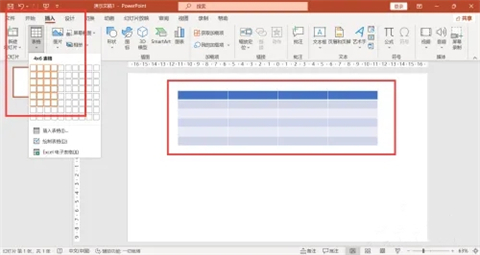
2、选择颜色
点击菜单栏上“笔颜色”,下拉选择具体的颜色。
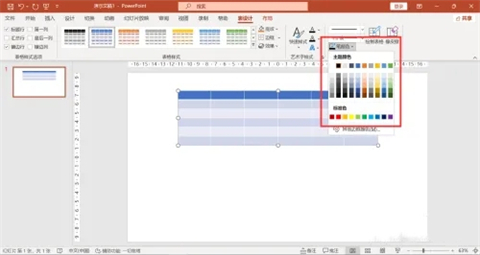
3、更改颜色
移动鼠标点击幻灯片上的表格框线,点到的表格线变颜色。
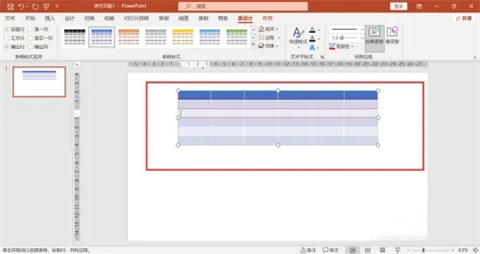
总结:
1、插入表格
2、选择颜色
3、更改颜色
以上的全部内容就是系统为大家提供的ppt表格线条怎么变颜色的具体操作方法介绍啦~希望对大家有帮助~感谢您的阅读!








